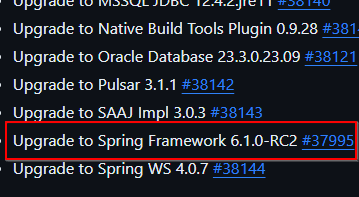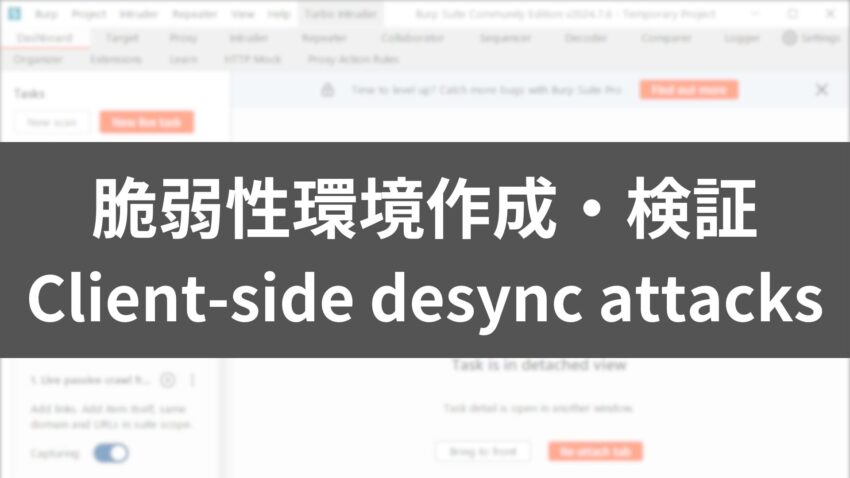SpringBoot と Spring Framework のバージョン対応表をまとめました。他サイトで調べると間違っている情報がいくつかありましたので、全てGitHubの公式リンクから調べました。今使われているシステム…
カテゴリー: 未分類
Client-side desync 検証環境を作成し、BurpSuiteでテストしてみる
VSCodeでGit pullをするとPermission denied と出る時の解決法
リモートサーバーでGitリポジトリをcloneして使用している際に、特定のリポジトリでのみgit pull コマンドが失敗するという問題に直面。SSHの公開鍵などの設定をGitHubなどで設定していない方は、他の方の記事…
Powershellで既に開いているウィンドウを半透明にする
ウィンドウを透明化したいが、それだけのためにフリーソフトは入れたくない。Powershellで”メモ帳”を含むウィンドウタイトルを対象に透明化する。 コード 透明度やウィンドウ名を調整すればカスタ…
Excelデータのスクロールバーが短い現象を保存を使わずに直す
行数が多いデータをマクロなどで処理した後に、スクロールバーが短いままの状態になることがある。 対処法を検索しても、日本語のサイトではデータやオブジェクトが残ってるなら削除する。その後に保存が必要。しかし保存はしたくない。…
iOS Safari の日付型のフォーム input type=”date”でtext-align が反映されない
iOSのSafariにおいて、input type=”date”要素を使用する際、text-alignプロパティを指定しても、テキストの位置が左寄せにならず、中央寄せのまま表示されてしまうという現象が報告されていました。…
Laravelプロジェクトをデプロイすると、「vite: コマンドが見つかりません」と出る
Vite manifest not found at: **** と出る。 解決策 プロジェクト内で 完了! Laravel楽しいね。
エックスサーバーにLaravelプロジェクトをデプロイ
GitHubにプッシュする 特に言うことなし。初めての人は「user.email」,「user.name」を忘れずに設定を。 エックスサーバーにclone(Privateリポジトリの場合) エックスサーバー SSH gh…
Laravel10でx-input-errorを使うとUndefined variable $messagesになる
※x-input-errorを使わずに別の方法で解決させています。 Laravel フレームワークあまり触ったことなく、ハマったのでメモ 環境 PHP 8.2.5, Laravel: 10.15.0 コード view 実…
katteneをPHP8.0以上に対応させる
2023/07/21 追記https://webfood.info/make-kattene/https://plugins.trac.wordpress.org/browser/kattene/tags/1.6/plu…